ReiBoot - برنامج إصلاح نظام iOS المجاني رقم 1
أصلح أكثر من 150 مشكلة في iOS دون فقدان البيانات والترقية iOS 26/الرجوع إلى إصدار أقدم بأمان
ReiBoot: أداة إصلاح iOS رقم 1
إصلاح أكثر من 150 مشكلة في نظام iOS دون فقدان البيانات
هل جهازك آيفون عالق على شاشة التحضير للتحديث في الإصدار iOS 26؟ يشعر العديد من المستخدمين بالإحباط عندما يجدون آيفون عالقًا في تحديث iOS 26، متجمدًا عند مرحلة "تحضير التحديث". قد يبدو وكأن هاتفك يدور في حلقة مفرغة دون نهاية في الأفق.
في هذا الدليل، سنرشدك خلال خطوات بسيطة لإعادة تشغيل آيفون الخاص بك حتى تتمكن أخيرًا من الاستمتاع بـ أحدث الميزات في iOS 26 دون الانتظار أو القلق.
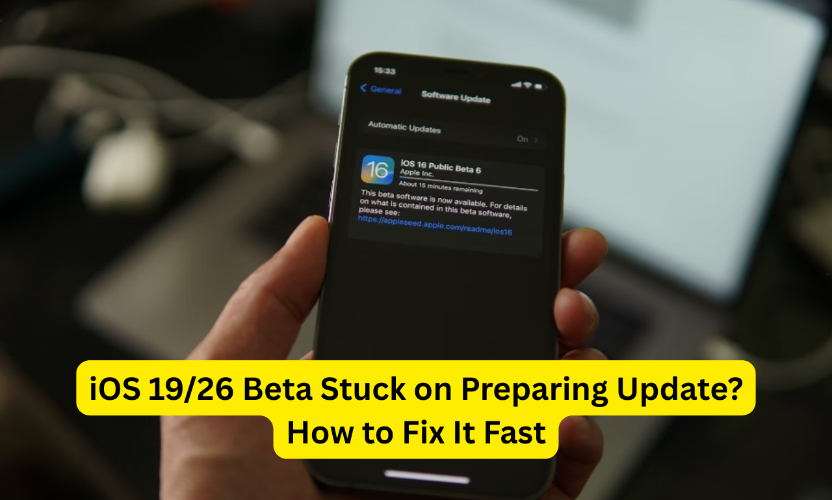
يترقب العديد من المستخدمين تجربة أحدث الميزات في برنامج آبل القادم، لكن الأمر ليس دائمًا سلسًا. واحدة من الإحباطات الشائعة هي مشكلة تعطل تحديث iOS 26، حيث تتجمد عملية التحديث ولا تتقدم إلى الأمام. إذا كنت قد انتظرت بلا نهاية على شاشة "تحضير التحديث" أو وجدت هاتفك غير مستجيب، فأنت لست وحدك.
دعنا نستكشف لماذا يحدث هذا وما هي الحالات الشائعة التي تؤدي إليه.
إليك بعض المشكلات الشائعة التي يواجهها مستخدمو آيفون أثناء ترقية iOS 26:
تندرج جميع هذه السيناريوهات تحت مظلة مشكلة تعطل تحديث iOS 26 الأوسع، ويمكن أن تكون محبطة لأي شخص متحمس لاستكشاف أحدث الميزات.
فهم الأسباب وراء هذه المشكلات يمكن أن يساعدك في منعها أو إصلاحها بشكل أكثر فعالية. إليك ما يحدث عادة عندما يتعطل تحديث iOS 26، أو عندما ينتهي آيفون الخاص بك في وضع الاسترداد:
يمكن أن تتسبب سرعة الإنترنت البطيئة أو المتقطعة في انقطاع عملية التنزيل أو التحقق، مما قد يجعل تحديث iOS 26 عالقًا على شاشة التحضير للتحديث.
إذا لم يتم تثبيت ملف النسخة بشكل صحيح أو إذا كان تالفًا أثناء الإعداد، قد لا يتمكن آيفون الخاص بك من التعامل مع التحديث بشكل صحيح، مما يتسبب في توقف العملية بالكامل.
تحتاج تحديثات iOS إلى مساحة خالية كافية للتثبيت. إذا كانت جهازك ممتلئًا تقريبًا أو هناك تعارضات على مستوى النظام، فقد يتعطل تحديث iOS 26 في منتصف العملية.
في بعض الحالات، يمكن أن تؤدي الملفات التالفة أو عمليات التثبيت الفاشلة إلى حدوث مشكلات أكثر خطورة، مثل تعطل iOS 26 في وضع الاسترداد. وهذا يضع الجهاز في حلقة حيث لا يمكنه التمهيد بشكل طبيعي ويظهر بدلاً من ذلك شاشة الاسترداد.
رؤية آيفون الخاص بك عالقًا في وضع الاسترداد بعد محاولة تثبيت iOS 26 يمكن أن تشعر وكأنك تصطدم بجدار. تظهر الشاشة رمز الكابل واللابتوب، وبغض النظر عن ما تحاول، لن يقوم هاتفك بالتمهيد بشكل طبيعي. لا تقلق—ستساعدك هذه القسم من خلال خطوات استكشاف الأخطاء الأساسية لإعادة آيفون إلى الحياة.
دعنا نبدأ بحلول بسيطة غالبًا ما تؤدي الغرض دون الحاجة إلى أدوات متقدمة.
في بعض الأحيان، يحتاج هاتفك فقط إلى إعادة تعيين صعبة للخروج من حالة التعطل. يمكن أن تؤدي إعادة التشغيل القسرية إلى كسر حلقة وضع الاسترداد وإعادة تشغيل النظام بشكل نظيف.
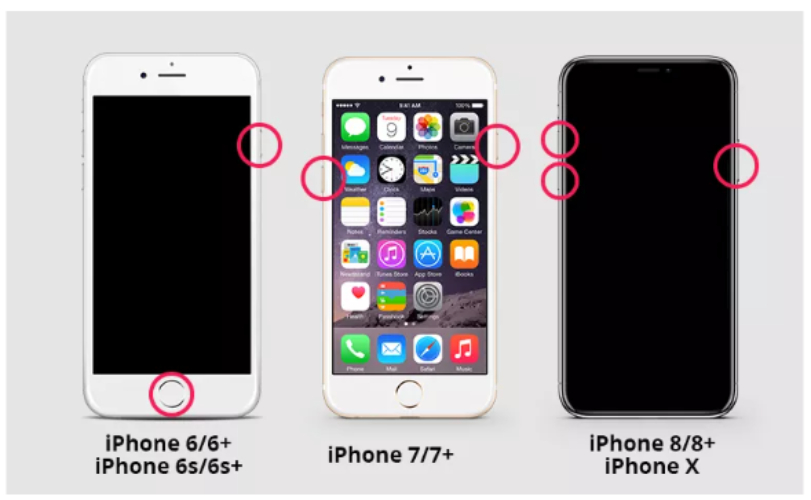
صدق أو لا تصدق، يمكن أن يتسبب كابل Lightning غير المثبت بشكل جيد أو تالف في مشاكل كبيرة أثناء التحديثات والاستعادة. إذا كان تحديث iOS 26 عالقًا في وضع الاسترداد، فقد يكون السبب هو انقطاع الاتصال أثناء التحديث.
إذا كان تحديث iOS 26 عالقًا في وضع الاسترداد ولم تساعد إعادة التشغيل القسرية، قد تكون استعادة آيفون باستخدام Finder أو iTunes هي الخيار الأفضل. هذه الطريقة تعيد تثبيت iOS بالكامل وغالبًا ما تحل المشكلات أو الأعطال أو حلقات التمهيد. فقط ضع في اعتبارك—ستؤدي إلى مسح كل شيء على جهازك.
إليك كيفية القيام بذلك:
الخطوة 1: قم بتوصيل آيفون الخاص بك بجهاز الكمبيوتر باستخدام كابل Lightning.
الخطوة 2: اضغط بسرعة على زر رفع الصوت ثم زر خفض الصوت. الآن، اضغط مع الاستمرار على زر الجانب حتى تظهر شاشة وضع الاسترداد (رمز كابل يشير إلى الكمبيوتر).
الخطوة 3: يجب أن يتم اكتشاف آيفون الخاص بك الآن بواسطة iTunes أو Finder. ستظهر رسالة تفيد بأن جهازك في وضع الاسترداد. انقر على “استعادة آيفون” وأكد اختيارك.
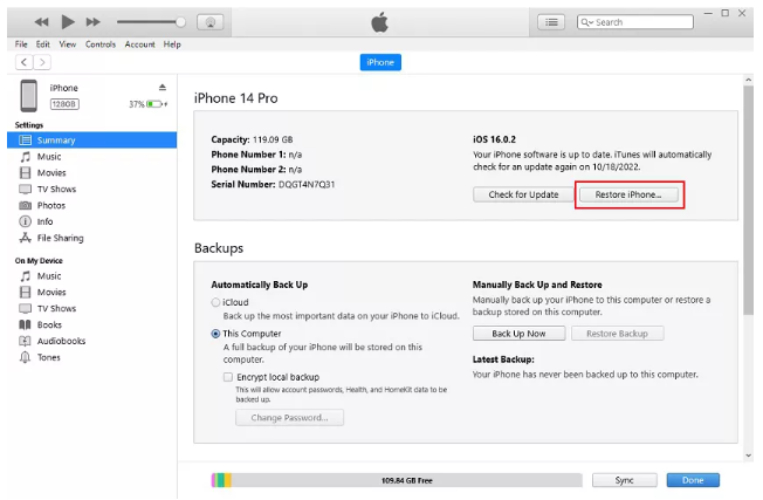
إذا كان تحديث iOS 26 عالقًا أو آيفون الخاص بك عالقًا في وضع الاسترداد، لا داعي للذعر—أنت لست وحدك. يحاول العديد من المستخدمين كل ما في وسعهم لتجاوز شاشة "تحضير التحديث" المزعجة أو حلقة وضع الاسترداد، ليشعروا بالعجز والإحباط عندما لا يبدو أن شيئًا يعمل.
لكن إليك بعض الأخبار الجيدة: لا تحتاج إلى فقدان بياناتك أو إضاعة ساعات في تخمين ما الخطأ. Tenorshare ReiBoot يقدم طريقة أسهل وأكثر أمانًا لحل هذه المشكلات—دون مسح آيفون الخاص بك.
المميزات الرئيسية لـ ReiBoot:
خطوات إصلاح iOS باستخدام ReiBoot:



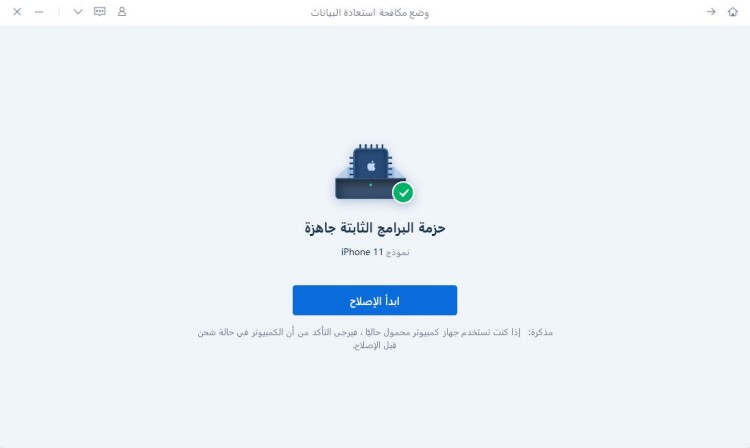

ReiBoot هو أداة قوية لإصلاح نظام iOS تم تصميمها خصيصًا لمثل هذه الحالات. سواء كان تحديث iOS 26 عالقًا على شاشة التحضير للتحديث أو كان آيفون الخاص بك يستمر في إعادة التشغيل بعد فشل التحديث، يمكن أن تساعدك ReiBoot في إعادته إلى الوضع الطبيعي في بضع نقرات فقط.
التعرض للتعطل أثناء تحديث النسخة يمكن أن يكون محبطًا. لحسن الحظ، هناك خطوات ذكية يمكنك اتخاذها قبل وبعد التحديث لتجنب هذه المشاكل في المستقبل. إليك ما يجب أن تضعه في اعتبارك:
قبل الدخول في أي تحديث—وخاصة النسخة —قم دائمًا بعمل نسخة احتياطية لجهاز iPhone باستخدام iCloud أو iTunes (أو Finder إذا كنت على ماك). هذا يمنحك راحة البال knowing أن بياناتك آمنة إذا حدث شيء خاطئ أثناء التحديث.
يمكن أن يتسبب اتصال واي فاي ضعيف أو مساحة تخزين منخفضة في توقف التحديث بسهولة. تأكد من أنك على شبكة واي فاي مستقرة ولديك على الأقل 5-10 جيجابايت من المساحة الخالية قبل تثبيت النسخة . يساعد ذلك في منع المشكلة الشائعة لـ تعطل تحديث iOS 26 في منتصف الطريق.
قم بتثبيت ملفات النسخ فقط من الموقع الرسمي لمطوري آبل أو موقع النسخة العامة. الحصول على الملفات من مصادر خارجية يمكن أن يزيد من خطر مواجهة الأخطاء، أو الأعطال النظامية، أو تعطل تحديث iOS 26 على شاشة التحضير للتحديث.
بدلاً من الانتظار حتى يتعطل آيفون الخاص بك ثم الاندفاع لإصلاحه، يمكنك الاحتفاظ بـ ReiBoot مثبتًا كشبكة أمان. يمكن أن يساعدك في الخروج من وضع الاسترداد، وإصلاح الأخطاء النظامية، والتعامل مع تعطل iOS 26 في وضع الاسترداد دون فقدان البيانات.
النسخ مثيرة، لكنها ليست دائمًا موثوقة. إذا لم تكن تقوم باختبار التطبيقات أو الميزات لسبب محدد، فكر في الانتظار حتى الإصدار الرسمي من iOS. من غير المرجح أن تسبب الإصدارات المستقرة تعليق هاتفك أثناء التحديثات أو الدخول في وضع الاسترداد.
مواجهة مشكلات مثل تعطل iOS 26 على شاشة "تحضير التحديث" يمكن أن يكون مزعجًا، لكن لا يجب أن يتحول إلى صداع كبير. مع بعض الاحتياطات الذكية—مثل عمل نسخة احتياطية لجهازك، والتحقق من اتصال الواي فاي والمساحة الخالية، وتنزيل التحديثات من مصادر موثوقة—يمكنك تجنب معظم المشكلات. ولكن إذا استمر آيفون الخاص بك في التعطل أو الدخول في وضع الاسترداد، فلا داعي للذعر. أدوات مثل Tenorshare ReiBoot تجعل من السهل إصلاح هذه المشكلات دون فقدان البيانات. إنها أداة مفيدة يجب الاحتفاظ بها، خاصة إذا كنت تستمتع باستكشاف النسخ . تحديث iOS أكثر سلاسة هو مجرد نقرة بعيدًا!

ثم اكتب تعليقك
بقلم خالد محمد
2025-12-15 / iOS 26